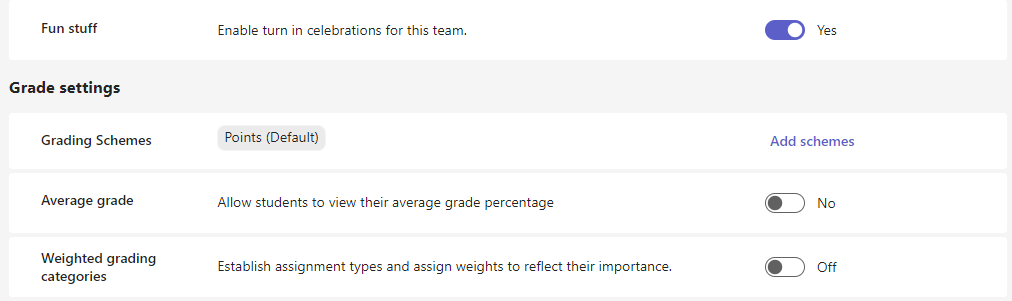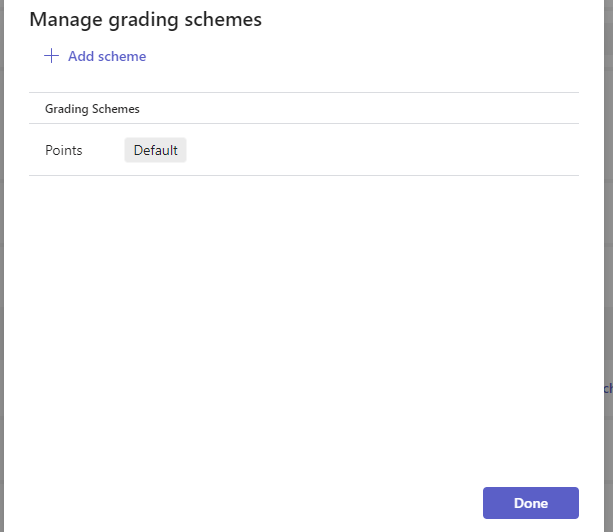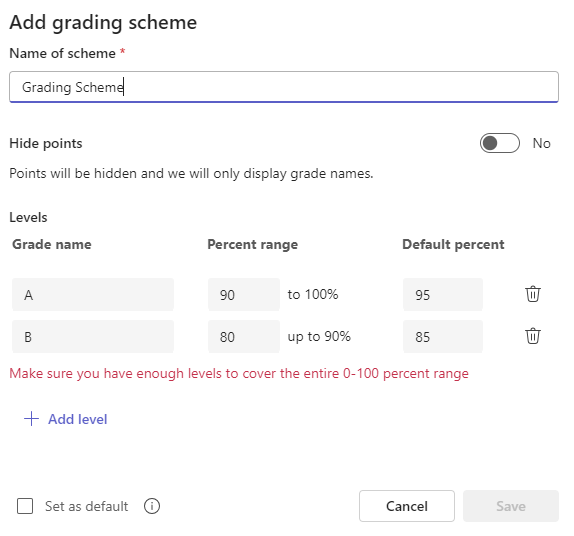Alternativní schémata známkování jsou teď k dispozici v zadáních v Teams! Alternativní klasifikační schémata umožňují vyučujícím vytvářet pro svou třídu různá schémata známkování, jako jsou známky písmen, systémy odborné způsobilosti, úspěšné/neúspěšné a další. Tato funkce umožňuje vyučujícím flexibilně přidávat různá schémata známkování k různým zadáním a zobrazit známky pomocí jiného schématu. Uživatelé teď také uvidí průměrné známky v alternativním schématu známkování.
Jak nastavit schémata známkování
Pokud chcete nastavit alternativní schémata známkování v zadáních teams, postupujte následovně:
-
Přejděte do týmu předmětu a vyberte Zadání nebo Známky.
-
Zvolte ikonu ozubeného kola Nastavení zadání
-
V části Známková schémata vyberte Přidat schémata.
Poznámka: Pokud už byla nastavena jiná schémata známkování, bude tento odkaz obsahovat odkaz Spravovat schémata.
4. Zvolte + Přidat schéma možnost v spravovat schémata známkování místní dialogové okno.
5. Přidejte schéma známkování tak, že nejprve pojmete nové schéma a pak přiřadíte procentuální rozsah pro každou známku. Ujistěte se, že máte dostatek úrovní pro pokrytí celého rozsahu 0–100.
První dvě úrovně se ve výchozím nastavení automaticky naplní. Úrovně přidáte výběrem možnosti + Přidat úroveň . Úrovně můžete také odstranit výběrem ikony koše.
Až budete hotovi, zvolte tlačítko Uložit .
6. Proces dokončete výběrem tlačítka Hotovo .
Teď si můžete vybrat mezi bodovým nebo písmenovým schématem známkování. Kromě toho si všimnete, že odkaz dříve označený jako Přidat schémata byl přejmenován na Spravovat schémata.
Další informace
Oznámkování, vrácení a opětovné přiřazení zadání
Nastavení vážených kategorií známkování v zadáních v Teams